Update该 Windows 8.1 (目前只版本 预览)配有许多变化和 专题网站 11月,我写了关于 这里, 这里 si 这里。 但是,一些没有注意到的变化,到现在为止,失踪的文件夹 图书馆 导航面板 File Explorer'S,ro可能因为既不之前并没有给予太多的关注到这个文件夹。
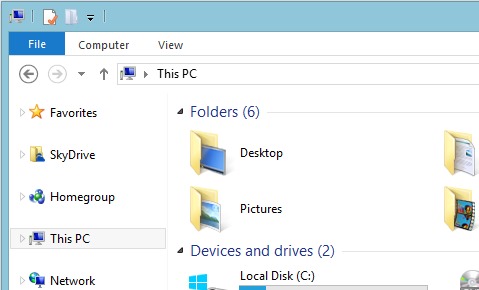
虽然有足够多的用户 Windows 谁和我一样,不使用 图书馆 存储的文件和文件(也可能在早期版本的 Windows 使用实用程序或黑客 使他们无法 Windows 浏览器)是不够的,那些谁是该文件夹中的瘾君子,最有可能的,因为自推出以来, Windows Vista微软坚持它贴在使用者的脖子, 图书馆 当你打开了显示的第一件事 Windows 浏览器.
如果你是那些谁腰背夹 图书馆 in Windows 8.1 File Explorer可使其显示在导航窗格(导航窗格)很简单。
正如我们在导航面板中显示库 Windows 8.1 File Explorer?
- 打开 File Explorer然后,右键单击导航窗格中的任何空白部分
- 显示的菜单中选择 显示库
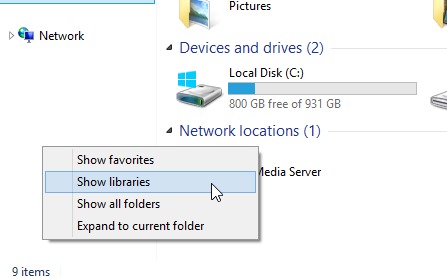
并准备就绪。 图书馆 将再次显示 File Explorer.

注意:如果要使库再次消失,请使用上述相同的步骤。 另外,如果您想禁用/启用“收藏夹”中的显示 File Explorer.
STEALTH SETTINGS -如何在后台显示库 File Explorer 导航窗格在 Windows 8.1预览